
Ta programska oprema bo zagotovila, da bodo vaši gonilniki delovali in vas tako varovala pred pogostimi napakami računalnika in okvaro strojne opreme. Preverite vse svoje voznike zdaj v treh preprostih korakih:
- Prenesite DriverFix (preverjena datoteka za prenos).
- Kliknite Zaženite optično branje najti vse problematične gonilnike.
- Kliknite Posodobi gonilnike da dobite nove različice in se izognete sistemskim okvaram.
- DriverFix je prenesel 0 bralci ta mesec.
Zaščita vašega Windows 10 račun z geslom je vedno dobra ideja, vendar se lahko zgodi, da včasih pozabite ali izgubite geslo za Windows 10. To je zelo neprijetna situacija, ker do sistema Windows 10 sploh ne morete dostopati, a na srečo obstaja način za obnovitev izgubljenega gesla za sistem Windows 10.
Izgubil sem geslo za Windows 10, kako ga ponastaviti?
1. rešitev - Pojdite na Microsoftovo spletno mesto za ponastavitev gesla
Če za prijavo v sistem Windows 10 uporabljate svoj Microsoftov račun, lahko geslo enostavno ponastavite na Microsoftovem spletnem mestu za ponastavitev gesla. Če želite ponastaviti geslo za Microsoftov račun, morate storiti naslednje:
- Pojdi do Microsoftovo spletno mesto za ponastavitev gesla.
- Izberite pozabil sem svoje geslo in kliknite Naslednji.
- Zdaj boste morali vnesti osebne podatke, da potrdite svojo identiteto. Če imate z računom povezano telefonsko številko ali drugo e-pošto, jih lahko uporabite za pospešitev postopka preverjanja in ponastavitev gesla.
- Po končanem postopku in nastavitvi novega gesla bi morali imeti dostop do sistema Windows 10 z novim geslom za Microsoftov račun.
- PREBERITE TUDI: Popravek: Ne morem se prijaviti v sistem Windows 10
2. rešitev - Uporabite namestitveni medij Windows 10 in ukazni poziv
To je naprednejša rešitev in za njeno uspešno uporabo boste potrebovali namestitveni medij za Windows 10, na primer DVD ali USB. Ko dobite namestitveni medij, morate odpreti BIOS in namestitveni medij nastaviti kot prvo zagonsko napravo. Za podrobna navodila, kako to storiti, si oglejte priročnik za matično ploščo. Ko nastavitveni medij nastavite kot prvo zagonsko napravo, morate zagnati namestitev sistema Windows 10 in narediti naslednje:
- Ko se začne namestitev sistema Windows 10, pritisnite Shift + F10 odpreti Ukazni poziv.
- Enkrat Ukazni poziv zažene, vnesite naslednje:
- premakni d: \ windows \ system32 \ utilman.exe d: \ windows \ system32 \ utilman.exe.bak
- kopirajte d: \ windows \ system32 \ cmd.exe d: \ windows \ system32 \ utilman.exe
- Enter ponovni zagon wpeutil v ukaznem pozivu za ponovni zagon računalnika.
- Ne zaženite namestitve sistema Windows 10. Ko pridete do prijavnega zaslona, kliknite Utility Manager in videli bi ukazni poziv.
- V ukazni poziv vnesite naslednje:
- neto uporabnik new_user / add
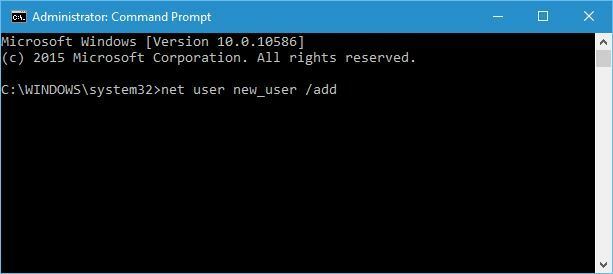
-
skrbniki neto lokalnih skupin new_user / add
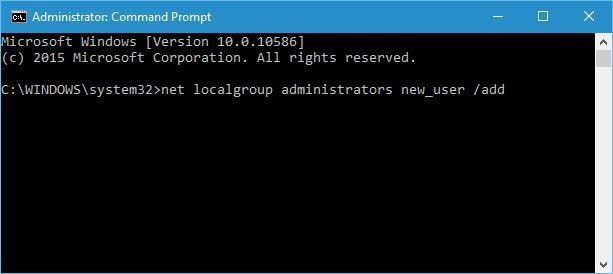
Opomba: Za primer smo uporabili new_user, za ta korak pa lahko uporabite katero koli drugo uporabniško ime.
- neto uporabnik new_user / add
- Ponovni zagon računalnik.
- Drugi uporabnik z imenom nov uporabnik mora biti na voljo. Prijavite se v ta račun.
- Pritisnite Tipka Windows + X in izberite Računalniško upravljanje s seznama.
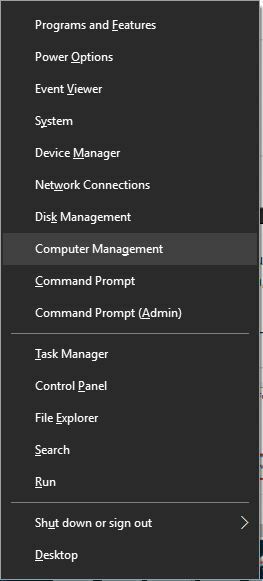
- V Računalniško upravljanje okno se pomaknite do Lokalni uporabniki in skupinein poiščite račun, do katerega ne morete dostopati. Desni klik in izberite Nastavi geslo.
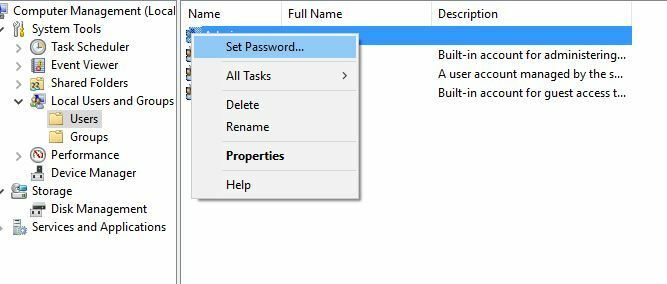
- Vnesite novo geslo za ta račun in kliknite v redu da shranite spremembe.
- Odjavite se iz trenutnega računa in poskusite dostopati do starega računa z novim geslom.
Omeniti moramo, da ta rešitev deluje samo za lokalne račune, in če za prijavo uporabljate Microsoftov račun, poskusite našo prejšnjo rešitev. Z uporabo te metode ne boste mogli dostopati do nobene šifrirane datoteke, zato ne pozabite.
Tudi če za prijavo v Windows 10 uporabljate Microsoftov račun, bi morali z ustvarjanjem novega uporabniškega računa imeti dostop do svojega osebne datoteke in mape in jih kopirajte v nov račun, če ne morete ponastaviti Microsoftovega računa geslo.
Če se ne morete prijaviti v račun Windows 10, je lahko velika težava, vendar upamo, da so vam naše rešitve pomagale.
- PREBERITE TUDI: Popravek: Ne morem se prijaviti z Microsoftovim računom v sistemu Windows 10

![V sistemu Windows 10 manjka možnost Pridruži se domeni [TEHNIČNI POPRAVEK]](/f/e8df99714cbb5f3ee5ee0a7dc0efbf18.jpg?width=300&height=460)
![Kako popraviti zaslon računalnika, pomaknjen v desno [Windows 10]](/f/59cb1c678a48a1bcb7d84cb40f488ad8.jpg?width=300&height=460)